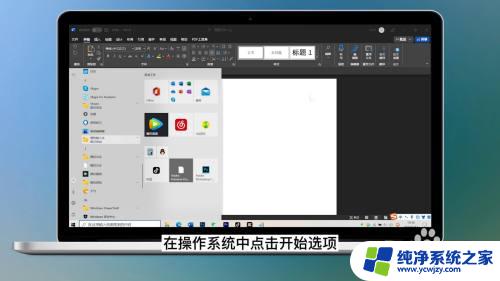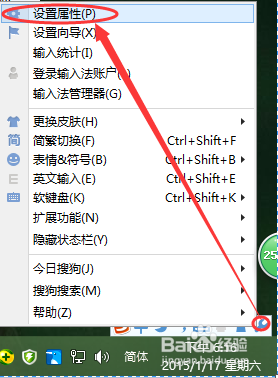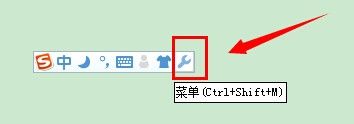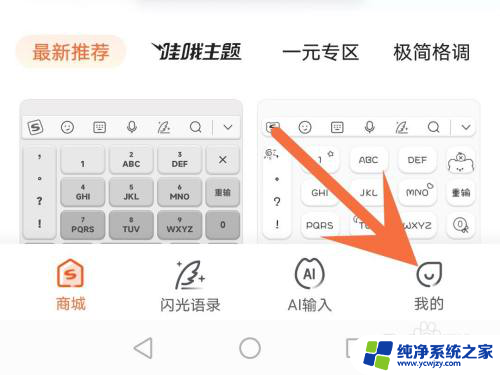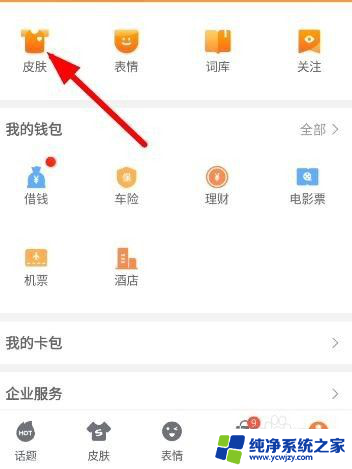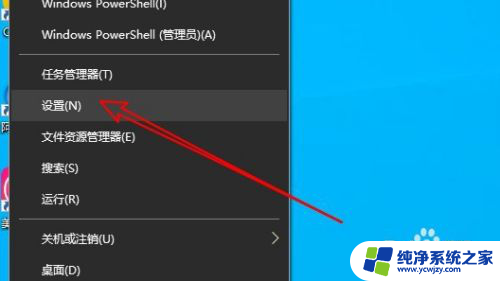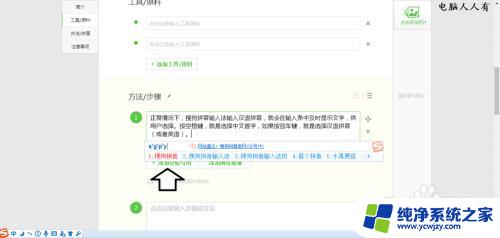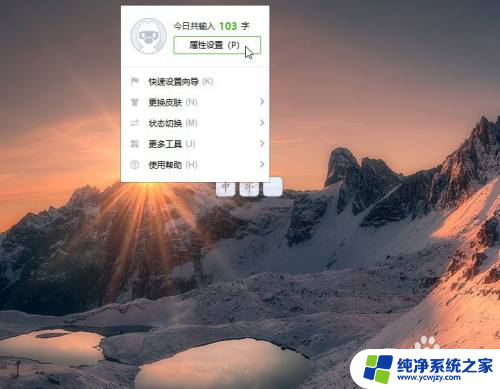搜狗输入法空格选字 如何修改搜狗拼音输入法按空格出字
更新时间:2023-11-01 12:44:22作者:xiaoliu
搜狗输入法空格选字,如何修改搜狗拼音输入法按空格出字,是许多搜狗输入法用户都感兴趣的一个问题,随着科技的发展和用户需求的变化,输入法的功能也在不断演进。搜狗拼音输入法作为一款广受欢迎的输入法工具,其按空格出字的功能在用户中得到了广泛应用。有时候我们可能希望对这一功能进行一些个性化的调整,以满足自身的输入习惯和需求。所以了解如何修改搜狗拼音输入法按空格出字的方法,对于提升我们的输入效率和舒适度来说,是非常重要的。接下来我们将介绍一些方法和技巧,帮助大家更好地进行个性化设置和修改。
操作方法:
1.首先,将输入法切换到搜狗拼音。

2.在输入法皮肤上单击鼠标右键,或者按Ctrl+Shift+M快捷键。然后点击“属性设置”。
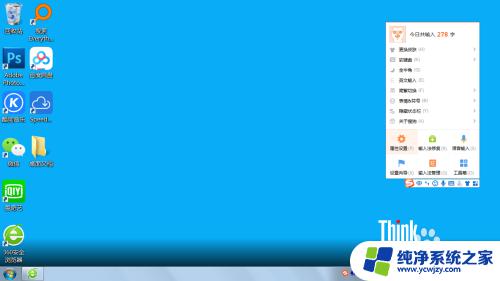
3.进入“属性设置”界面,点击最下方的“高级”选项卡。

4.进入“高级”选项卡后,用鼠标将右侧的设置项目拉到最下方,可以看到“其他设置”。
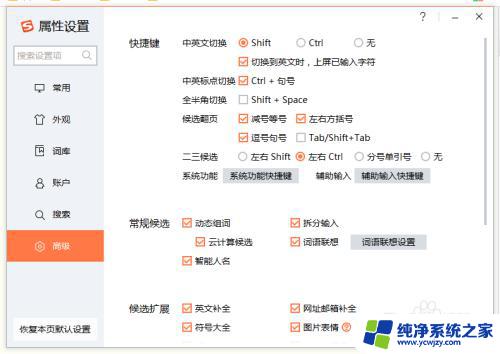
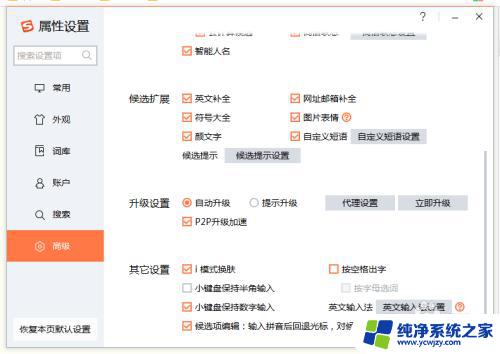
5.在“其他设置”中点击“按空格出字”,设定完成。

以上便是搜狗输入法空格选字的全部内容,如果您遇到此类问题,可以尝试使用本指南中提到的方法解决,希望对您有所帮助。